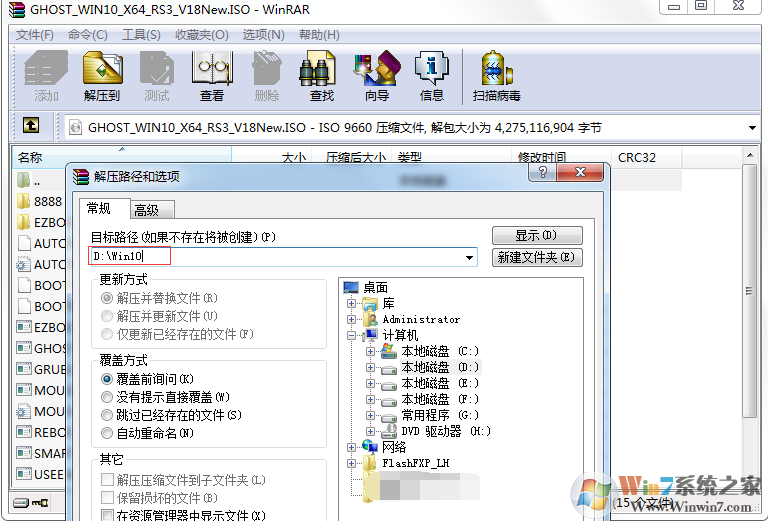- 编辑:飞飞系统
- 时间:2024-05-12
如何在电脑上以本地模式重装win7系统?估计很少有人会用本地模式重装系统。下面我就详细介绍一下本地模式下重装win7系统的步骤。我希望它能帮助你。
注意事项:
重装系统前,请备份系统盘中的重要文件,避免重装时因格式化造成数据丢失。
准备工具:
1.提前制作本地PE镜像文件:本地PE文件制作教程
2 准备一台能正常上网的电脑,用于下载系统文件
具体步骤:
第一步
本地模式创建完成后,重新启动计算机,然后选择以下模式并按Enter键进入。

第二步
首先单击界面中的“在线安装”。

第三步
选择系统文件的安装位置后,单击“系统下载”,然后在弹出的窗口中单击“继续”。


第四步
选择要下载的win7系统文件,点击“浏览”选择保存位置,然后“添加下载”。开始自动下载win7系统文件,整个过程无需手动操作。


第五步
在弹出的提示窗口中点击“安装”系统。

第六步
开始自动安装win7系统,整个过程无需手动操作。

第七步
“立即重新启动”计算机。经过多次重启、部署、安装,电脑重装后终于进入win7桌面。


以上就是小编这次带来的电脑本地模式重装win7系统的教程。我希望本教程可以帮助您。